Как сохранить фото из Вайбера в галерею
Viber считается одним из самых популярных мессенджеров во всем мире. У него огромное множество полезных функций, одна из которых — сохранение фотографий. Но, почему-то в нем до сих пор не реализована функция прямого сохранения фотографий в галерею. Поэтому у части пользователей возникает логичный вопрос — как сохранить фото из Вайбера?
На самом деле это довольно просто, хоть и требует определенных знаний. В этой статье будет описано, каким образом сохранить сразу все фотографии из Вайбера, как перенести их на компьютер, и что делать, чтобы они остались даже после смены телефона.
Сколько хранятся файлы
Как долго хранятся полученные файлы в Вайбере? На сервере приложения никакая информация не сохраняется. Вы должны об этом знать. Подобное условие связано с политикой безопасности и конфиденциальности для защиты личной информации каждого пользователя. Поэтому все текстовые сообщения, фото, видео и прочие файлы хранятся только в вашей истории переписки в Вайбере, если вы ее периодически не очищаете. На сервере компании могут храниться только не доставленные сообщения и медиафайлы, на случай, если пользователь появится в сети, они ему придут. А вот что касается файлов, которые вы сохраняете на само устройство из Вайбера в галерею, неважно – вручную или путем автосохранения, то их срок безграничен. Они сберегаются, пока вы их сами не удалите.

Где найти данные Viber на ПК
Где хранится история сообщений viber
Итак, внимательный читатель обязательно найдет противоречие. С одной стороны, есть периодическое резервное копирование переписки. С другой стороны, разработчики утверждают, что не хранят сообщения на сервере. При этом мы видим сообщения на телефоне, компьютере, значит, где-то они сохраняются.

Действительно, приложение создает базу данных, в которой есть все наши диалоги. Фотографии, видеофайлы, голосовые сообщения в ней отсутствуют.
Путь к базе зависит от используемого устройства:
- на android диалоги находятся data/com.viber.voip/database/;
- на пк с windows адрес такой: users/имя учетки/appdata/roaming/viberpc/телефон/viber.db;
- на компе с mac os: пользователи/first/library/applicationsupport/viberpc/телефон/.
Восстановление истории сообщений Viber на ПК
ПК-версия Viber, как и мобильная, хранит историю сообщений в специальном файле, расположенном на системном диске компьютера. Папку с файлом можно найти по адресу:
Файл с историей сообщений носит название viber.db.
Данный файл сохраняет всю историю сообщений мессенджера, поэтому если пользователь удалил программу или переустановил ОС достаточно восстановить данный файл любым удобным способом.
Одним из способом восстановления утерянных или удаленных файлов является программа RS Partition Recovery, при помощи которой можно быстро восстановить все утерянные данные, в том числе и файл viber.db, необходимый для восстановления истории сообщений.
Универсальное решение для восстановления данных
- запустить программу и провести анализ диска.
- Найти и восстановить файл viber.db
- Заменить файл viber.db на восстановленный по адрессу
C:Users Имя Пользователя AppDataRoamingViberPC Номер телефона
Данный способ отлично подходит для переноса истории сообщений на другой компьютер.
Достаточно сохранить файл viber.db на любой носитель и вставить его по пути:
Выводы
Разработчики мессенджеров заявляют, что чаты частично или полностью хранятся на устройствах. Однако это утверждение неверно для приложения Telegram Desktop и приложения WhatsApp Desktop.
При анализе десктоп версии приложения WhatsApp специалист может извлечь аватары и номера телефонов. При анализе приложения Viber Desktop специалист может извлечь Viber Calls, Viber Chat Messages, Viber Contacts, аватары и медиа-кеш. С глубоким анализом viber.db с помощью инструмента SQLite Viewer можно извлечь дополнительную информацию.
Где искать картинки
Любой, даже самый неопытный пользователь догадывается о месте хранения изображений. На смартфонах это всегда галерея, системное приложение, куда попадают все фотографии и иные изображения!

Способы сохранения фото из Вайбера
Методов, с помощью которых можно скачать фото с Вайбера на компьютер или ноутбук, немало для каждого вида ОС, что позволяет выбрать более простой и удобный способ именно для вас.
Для телефонов с андроидом
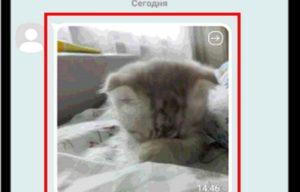
Android – популярная операционка, которая используется на современных мобильных устройствах. Поэтому начнем обзор-инструкцию именно с нее.
Существует как минимум три способа перекинуть изображения с мессенджера на комп. При этом всегда можно отключить сохранение фото в viber на андроид.
Через USB-кабель
USB-кабелем сегодня мало кто пользуется. Вся информация передается мгновенно через сеть Интернет, и никому не хочется заморачиваться с проводами.
Но не стоит выбрасывать кабель в мусор, ведь сбои в сети происходят часто.
Он позволит сбросить картинки из памяти телефона (галерея), в том числе и полученные по Вайберу:
- Вставляем кабель в USB-порт на ПК.
- То же проделываем и с телефоном.
- На экране смартфона появится уведомление о подключении, где нужно указать на возможность передачи файлов.
- Далее на вашем компьютере должно всплыть окно «Проводник». Щелкните на иконку, которая позволяет просмотреть содержимое папки гаджета.
- Ищем во внутренней памяти смартфона значок «Viber» и щелкаем на него.
- Далее переходим в «Viber Images» через папку «media». Она содержит все фотки, полученные в мессенджере.
- Выделяем нужные файлы и копируем их на свой компьютер.
- Когда процесс перенесения информации завершится, можно вытаскивать провод из устройств.
С помощью функции «Поделиться»
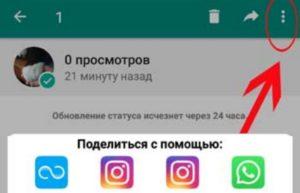
Этот метод разрешает перекидывать информацию из приложения Вайбер на смартфоне через Интернет в другую программу.
Соответственно, нужно, чтобы на ПК было установлено ПО, в котором можно получить фото (например, Skype, WhatsApp и др.).
- Откройте Вайбер.
- Перейдите в диалог, где содержится фото, которое вы намерены скинуть на комп.
- Нажмите на изображение, чтобы оно открылось в полноэкранном режиме.
- Далее нажмите на иконку «Поделиться» (три соединенные под углом точки).
- Выберите программу, куда хотите отправить файл.
Посредством синхронизации с ПК
Самый простой и удобный вариант для получения файлов из Вибера на компьютер – установка десктопной версии мессенджера. Она синхронизируется с мобильной, в результате чего на ПК отображаются те же файлы, что и в телефоне.
Чтобы сохранить фото, необходимо:
- Запустить мессенджер на компьютере.
- Открыть нужный диалог.
- Найдите картинку, которую хотите скачать.
- Щелкните на нее правой кнопкой мыши.
- Далее «Сохранить как». И выбираете папку на ПК, в которую будет осуществлена загрузка файла из Viber.
Для айфонов

Владельцам Айфонов в плане возможностей скидывать фотки из мессенджера на ноутбук повезло ничуть не меньше. Перечисленные способы простые и доступные, остается только выбрать «свой».
Через кабель
USB-кабель помогает передавать информацию со смартфона на ПК и владельцам продукции Apple.
Этот способ удобный, особенно когда требуется перекинуть большое количество изображений:
- Соединяем телефон и ПК кабелем.
- На экране iPhone щелкаем «Разрешить».
- Заходим в папку «Мой (Этот) компьютер» на ПК / «Apple iPhone».
- Выбираем: «Internal Storage» / «DCIM» / «100 APPLE» (или 101APPLE, 102APPLE и т. д.). В последней папке будут фото из Вайбера.
- Скопируйте их на комп.
Использование iCloud
Очень удобный метод, базирующийся на применении облачного хранилища данных iCloud. Доступ к нему имеется как со смартфона Apple, так и с компьютера.
- Включите опцию, которая направлена на автоматическую загрузку изображений с гаджета в облако:
- «Настройки» / «Фото».
- В графе «Фото iCloud» ставим курсор на вкл.
Отправка на электронную почту
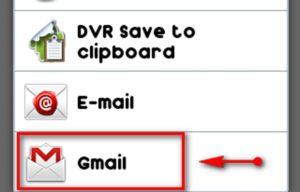
Изображения с Вайбера на Айфоне можно отправить на электронную почту через команду «Поделиться», а потом непосред-ственно с e-mail загрузить файлы на компьютер:
- Запустите мессенджер.
- Найдите диалог и фото, которое хотите перебросить на ПК.
- Кликнув изображение, открываем его на полный экран.
- Нажимаем на прямоугольник со стрелочкой / «Поделиться».
- Выбираем иконку почты, которая используется на гаджете.
- Далее работаем с программой почты. В разделе «Кому» нужно указать свой электронный адрес, к которому есть доступ на ПК.
- Когда отправка файла завершится, заходим в ящик через комп и скачиваем прикрепленные файлы.
С помощью любого облачного сервиса
Помимо iCloud, iPhone поддерживает и другие сервисы облачного хранилища, например, Google Диск или Яндекс.Диск. Если для хранения данных предпочитаете использовать эти системы, то можно скинуть фото с Вибера на ПК посредством их применения.
Справка. Приложение облачного хранилища Гугл, Яндекс или др. должно быть установлено на айфоне.
- Открываем изображение в полноэкранный режим в Вайбере (нужно найти его в диалоге и кликнуть).
- Выбираем «Поделиться» (нажать на иконку прямоугольника со стрелочкой внизу).
- Ищем в списке программу облачного хранилища (может потребоваться авторизация в нем) и выгружаем туда файл.
- Заходим в компьютерную версию облака.
- Загруженные из Вибера фото сохраняем на свой комп.
Посредством синхронизации с ПК
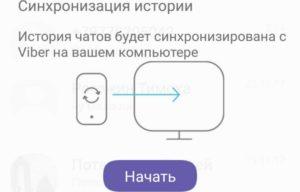
Здесь ничего не нужно придумывать, все происходит автоматически после синхро-низации десктопной и мобильной версий приложения.
Алгоритм действий подробно описан в разделе «Посредством синхронизации с ПК» для Android.
Для мобильных устройств с Windows
Для Windows Phone подойдет метод синхронизации мессенджеров мобильной и десктопной версий и вариант с облачным хранилищем (см. подробнее об этом в предыдущих разделах статьи).
Чтобы скинуть фото со смарфтона на ОС Виндовс через кабель, придется «попотеть»:
- Для синхронизации телефона и ПК необходимо скачать специальную утилиту Zune и установить ее.
- По завершении инсталляции зайдите в программу.
- Подключите смартфон к ПК через USB. После этого телефон должен отобразиться в окне утилиты.
- Перейдите в «Телефон» / «Изображения».
- Кликните в меню слева папку «Viber».
- Выберите фото, которые хотите перекинуть на ПК, и перетащите их на иконку «Компьютер» (она находится в нижнем углу слева).
- Когда завершится процесс копирования, фотографии можно будет найти через путь: «Мои документы» / «Мои рисунки» / «Название телефона».

Если нужно скинуть фотографию с компьютера другу, можно воспользоваться несколькими вариантами:
- Переслать картинку из чата.
- Скопировать снимок и вставить его в беседе.
- Перетянуть фотографию в окно с перепиской.
Как переслать снимок из беседы:
Как скопировать фотку и скинуть ее в чате или сообществе Viber:
Как перенести фотографию с жесткого диска компьютера в чат Viber? Если файл хранится в памяти ПК, просто перетяните ее в нужный чат.

Как сохранить фото из Вайбера на компьютер? Предусмотрено несколько вариантов. Самый удобный – найти файлы в специальном разделе, скопировать их. Если автоматическое сохранение не работает, активируйте его через настройки, а для поиска фото воспользуйтесь Вайбером на телефоне.












